Чтобы просмотреть различия между двумя чертежами, используйте панель инструментов «Сравнение версий» в составе функции «Аналитика действий».
Сравнение текущего чертежа с предыдущими версиями
Для вызова списка журнала версий необходимо иметь подписку и учетную запись в поддерживаемом облачном хранилище: Autodesk Docs, Dropbox, Box, Google Диск или OneDrive.
- Используйте один из следующих способов доступа для открытия в текущем чертеже панели инструментов «Сравнение версий».
- Щелкните

 . найти
. найти
- Введите в командном окне команду АНАЛИТИКАДЕЙСТВИЙОТКРЫТЬ.
- Щелкните
- На палитре «Аналитика действий» примените фильтры, чтобы выбрать версию, с которой будет сравниваться текущий чертеж.
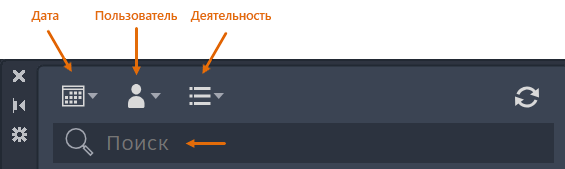
- Выберите требуемую версию для сравнения и нажмите кнопку «Сравнить».
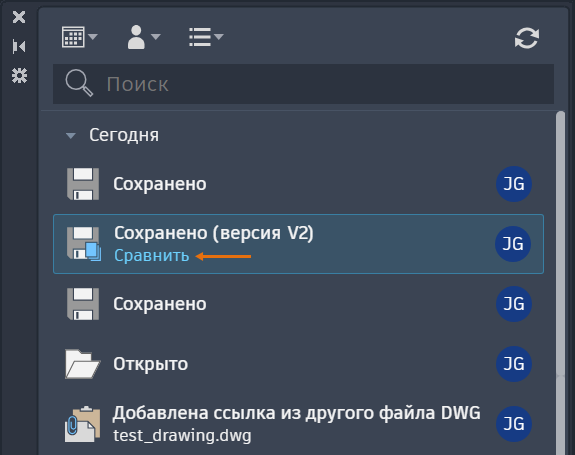
В верхней части чертежа откроется панель инструментов «Сравнение версий».

Результаты сравнения отобразятся в текущем чертеже с использованием следующей цветовой кодировки:
- красный — объекты, которые есть только в предыдущей версии;
- зеленый — объекты, которые есть только в текущем чертеже;
- серый — объекты, которые есть как в текущем чертеже, так и в более ранней версии.
Панель инструментов «Сравнение версий» позволяет выполнять различные функции.
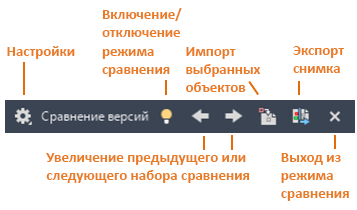
Изменение настроек отображения сравнения
- Щелкните «Параметры» на панели инструментов «Сравнение версий».

- На панели «Параметры» щелкните элементы управления, которые необходимо изменить.
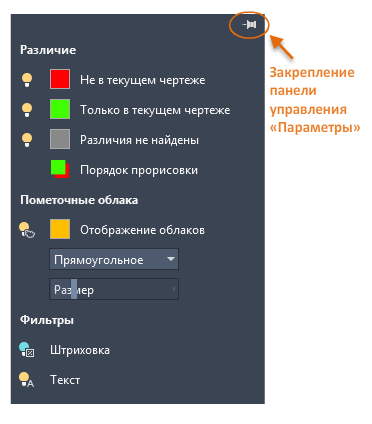
Изменение видимости сравниваемых объектов
- Щелкните значок лампочки рядом с параметром выбора объектов, которых нет в текущем чертеже или которые есть только в текущем чертеже, чтобы переключить видимость различий между сравниваемым и текущим файлами чертежа.

- Щелкните значок лампочки рядом с параметром «Нет различий», чтобы переключить видимость объектов, одинаковых в обоих файлах чертежа.
Изменение порядка прорисовки сравниваемых объектов
Выберите этот параметр, чтобы изменить порядок прорисовки перекрывающихся объектов в текущем и сравниваемом чертежах. По умолчанию объекты текущего чертежа отображаются поверх объектов сравниваемого чертежа.
Изменение видимости, цвета и формы пометочных облаков
Пометочные облака используются в сравнительном чертеже для выделения различий между сравниваемыми файлами.
- Для переключения видимости пометочных облаков щелкните значок лампочки.
- Для изменения формы пометочных облаков выберите в раскрывающемся меню «Пометочные облака» параметр «Прямоугольные» или «Многоугольные».
- Для изменения расстояния смещения между наборами изменений и пометочными облаками используйте регулятор размера.
- Размер наборов изменений определяется близостью измененных объектов относительно размера пометочных облаков.
Исключение штриховки или текста из сравнения
Фильтры позволяют скрыть результаты сравнения перечисленных ниже объектов.
- Чтобы скрыть результаты сравнения текстовых объектов, щелкните значок лампочки в разделе фильтра рядом с параметром «Текст».
- Чтобы скрыть результаты сравнения объектов штриховки, щелкните значок лампочки в разделе фильтра рядом с параметром «Штриховка».
Временное отключение результатов сравнения

Навигация между наборами изменений

Копирование объектов из сравниваемого чертежа в текущий
- Щелкните кнопку импорта объектов, чтобы импортировать выбранные объекты из сравниваемого чертежа в текущий.

- Выберите объекты в сравниваемом чертеже, которые необходимо скопировать в текущий чертеж, и нажмите клавишу ENTER. Можно импортировать только те объекты, которых нет в текущем чертеже.
Объекты, выбранные в сравниваемом чертеже, копируются в текущий чертеж и больше не отличаются от другого чертежа.
Экспорт снимка чертежа для сохранения различий
- Щелкните кнопку экспорта снимка, чтобы объединить два сравниваемых чертежа в файл снимка чертежа для дальнейшего изучения.

- В диалоговом окне экспорта сравнительного снимка нажмите кнопку «Продолжить».
- Сохраните файл чертежа. По умолчанию файлу присваивается имя Compare_Чертеж 1 vs Чертеж 2.dwg.
При этом создается файл чертежа, отображающий различия между двумя файлами.
Завершение сравнения
